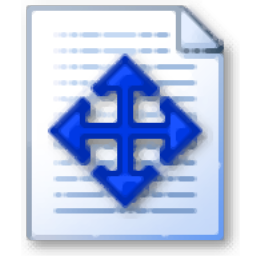
ScrollNavigator(滚动导航器)
v5.16.0 官方版大小:1.15 MB更新:2025/04/02
类别:电脑应用系统:Android
分类
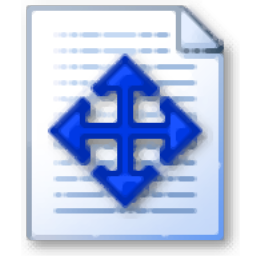
大小:1.15 MB更新:2025/04/02
类别:电脑应用系统:Android
ScrollNavigator是一款窗口滚动辅助工具,使用这款软件就可以使用鼠标控制窗口往下滚动,往上滚动,不需要点击滚动条拖动,让用户体验最方便的窗口滚动方案,很多编辑器窗口都是可以往下滚动的,当您编辑了太多文本的时候就可以往下滚动查看其他文本内容,也可以在查看浏览器网页界面的时候滚动网页查看更多内容,如果你觉得使用鼠标拖动滚动条操作不方便,可以借助ScrollNavigator软件设置新的滚动方式,只需要启动软件就可以按住鼠标右键移动,从而控制当前窗口滚动,浏览器、应用程序、office软件、outlook邮箱都可以通过这款软件控制滚动。
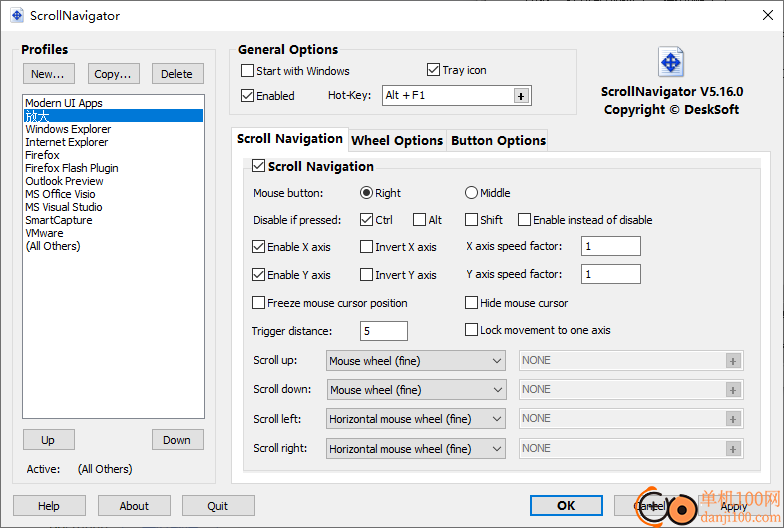
1、单击鼠标进行二维滚动
2、无需将鼠标光标放在滚动条上
3、适用于所有标准应用程序和大多数其他应用程序
4、使用 Control 键暂时禁用滚动导航
5、动态鼠标滚轮加速(完全可配置)
6、鼠标光标下的窗口的鼠标滚轮滚动(无需先单击它)
7、后退和前进鼠标按钮在鼠标光标下的窗口上起作用(无需先激活它)
8、自定义鼠标后退、前进和中键
1、ScrollNavigator提供滚动导航功能,可以在软件自由设置导航的方式
2、您可以使用软件默认的配置方案滚动鼠标,也可以在软件创建新的滚动方式
3、支持窗口识别功能,新建规则就可以拖动识别工具到你需要控制的窗口读取窗口信息
4、可以在软件设置主控快捷键,点击快捷键就可以禁止/启用ScrollNavigator软件
5、X轴速度系数:您可以在此处调整水平滚动速度。默认值为1.0。较小的值将产生较慢的滚动(例如,0.5表示速度的一半),较高的系数将使滚动更快(例如,2.0表示速度的两倍)。
6、启用Y轴:选择此选项以启用垂直(Y轴)移动。
7、反转Y轴:这将反转水平(Y轴)移动。
8、冻结鼠标光标位置:打开此选项可在滚动时冻结鼠标光标的位置。
9、隐藏鼠标光标:打开此选项可在滚动时隐藏鼠标光标。
10、触发距离:使用此选项选择鼠标光标在右键单击以激活滚动导航后必须移动的距离(以像素为单位)。例如,当您只想右键单击某个内容以打开上下文菜单时,触发距离可以防止无意的滚动导航。
11、将移动锁定到一个轴:启用此选项仅水平或垂直滚动(但不能同时滚动)。滚动轴是通过在触发距离内移动鼠标来选择的——如果你通过向上或向下移动鼠标光标来开始滚动导航,那么只有y轴会滚动,如果你最初向右或向左移动鼠标,只有x轴会滚动。
1、将ScrollNavigator直接安装到电脑,点击next
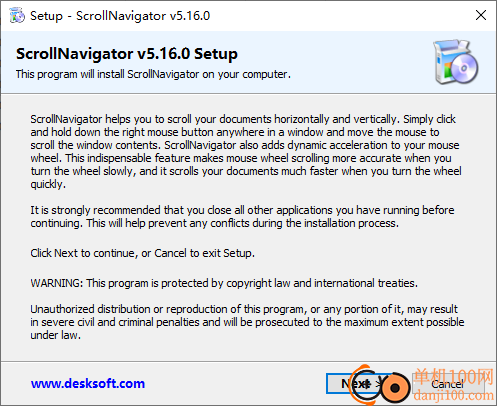
2、如图所示,可以在软件设置一个启动配置文件的快捷键,以后点击快捷键就可以启动ScrollNavigator功能
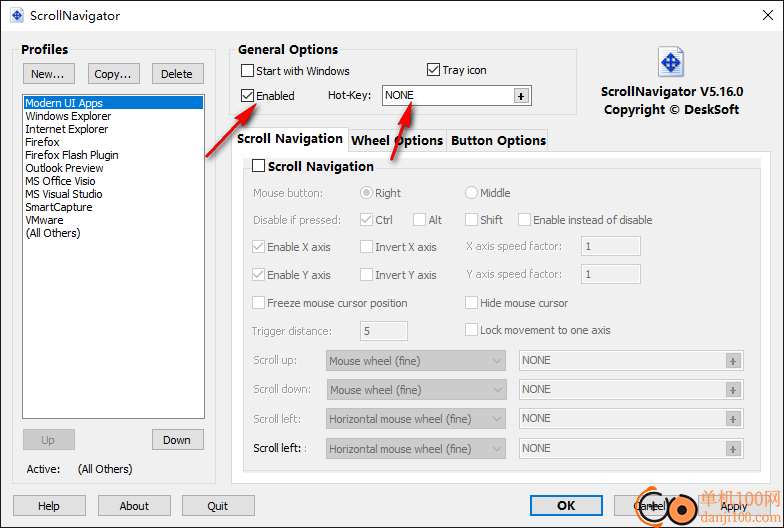
3、软件在托盘区域显示,点击图标就可以禁止使用ScrollNavigator,再次点击就激活导航功能
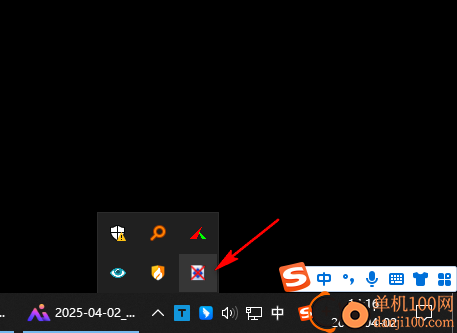
4、导航设置界面,可以设置鼠标右键控制,可以设置鼠标中键控制,可以设置禁止的快捷键
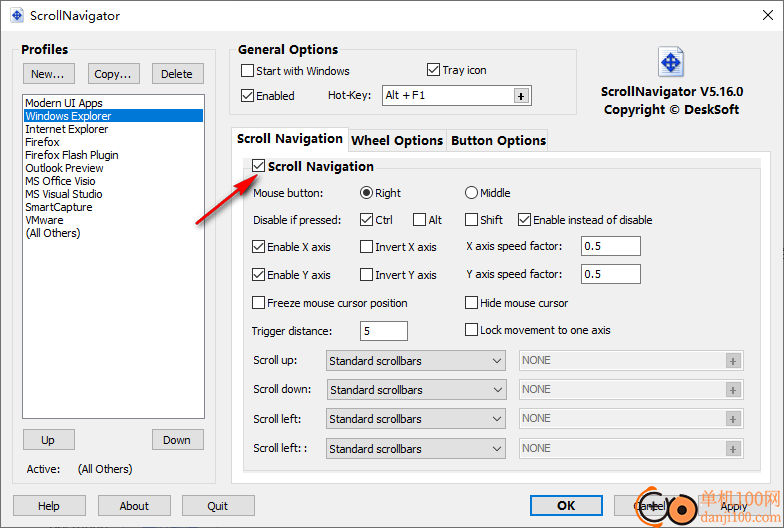
5、配置界面如图所示,可以在软件添加新的配置,在软件对不同的软件窗口添加滚动效果
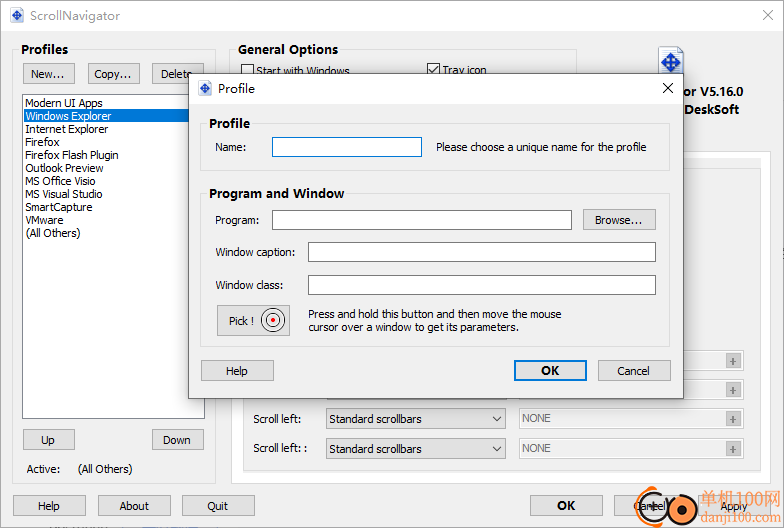
6、车轮加速度:车轮指标、最小轮速、最大轮速、最小滚动距离、最大滚动距离、响应特性
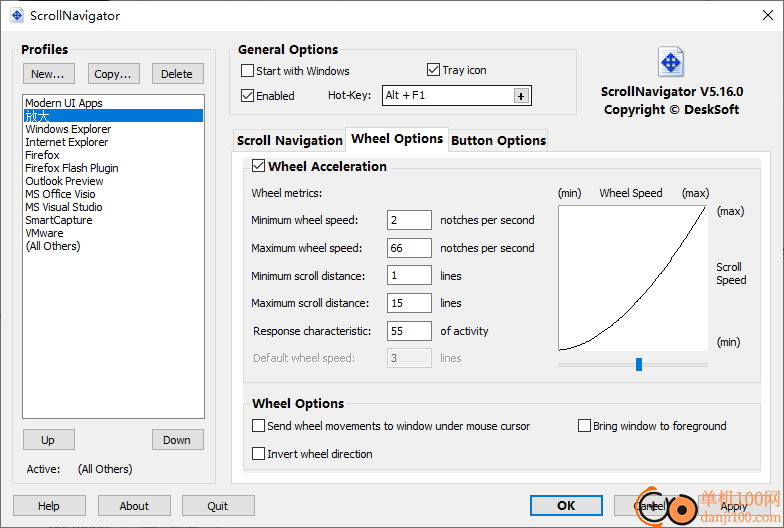
7、按钮设置界面:后退/前进按钮、向鼠标光标下的窗口发送后退/前进按钮、将窗口置于前台
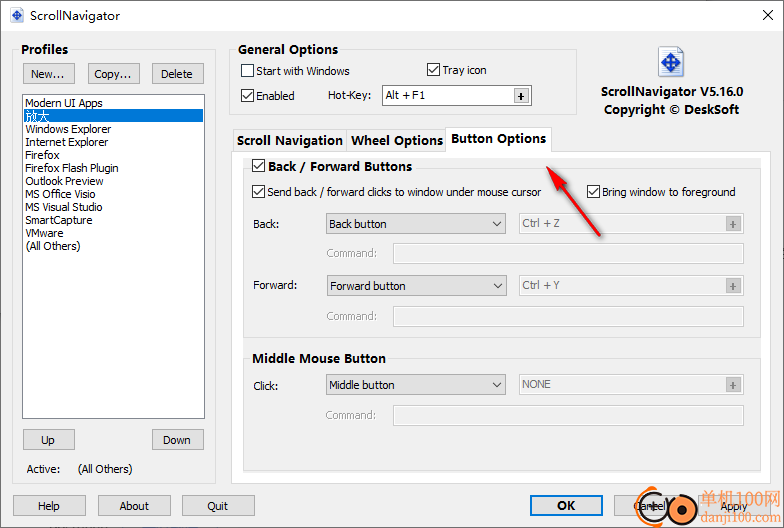
8、新的配置文件创建,可以删除软件的配置,可以点击new创建新的配置
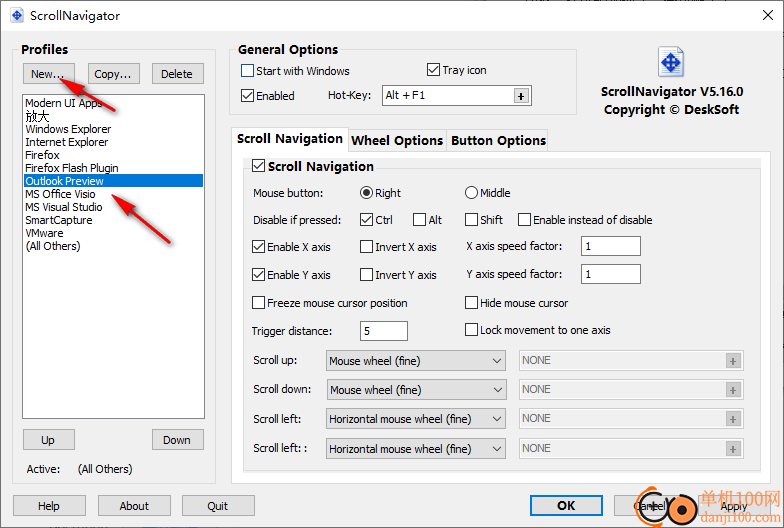
9、拖动pick按钮到任意软件窗口就可以为该窗口设置滚动导航效果
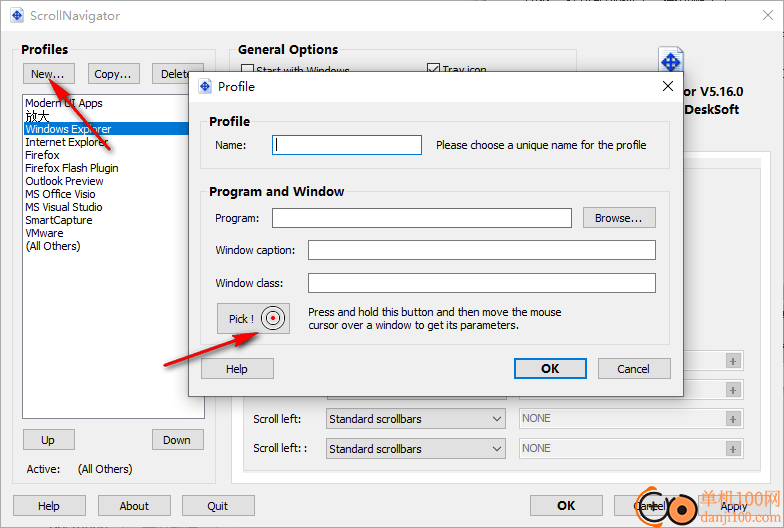
giwifi认证客户端电脑应用9.04 MBv1.1.4.6 官方版
详情消防融合通信PC客户端电脑应用154.09 MBv8.2.25 Windows版
详情山东通pc端电脑应用614.12 MBv3.0.46000.123 官方最新版
详情3DMark 11 Developer Edition(电脑跑分软件)电脑应用271 MBv1.0.5.0 免费版
详情4DDiG DLL Fixer(DLL全能修复工具)电脑应用16.2 MBv1.0.2.3 中文免费版
详情Topaz Video Enhance AI(视频增强)电脑应用220 MBv2.6.4 汉化版
详情Rolling Sky Remake电脑版(滚动的天空自制器)电脑应用36.00 MBv0.3b Windows版
详情sound lock音量控制工具电脑应用382 KBv1.3.2 官方版
详情360小贝温控电脑应用8.21 MBv1.0.0.1161 官方独立版
详情最新版电投壹PC版电脑应用600.71 MBv3.0.32000.108 Windows客户端
详情CIMCO Edit 2024(CNC编程)电脑应用347 MBv24.01.14 中文正式免费版
详情润工作PC版电脑应用212.27 MBv6.1.0.0 官方最新版
详情易考通在线考试平台电脑应用81.35 MBv1.1.6.59 电脑版
详情百灵创作(码字写作软件)电脑应用31.7 MBv1.1.7 官方版
详情LunaTranslator(Galgame翻译工具)电脑应用58.5 MBv2.26.1 中文绿色免费版
详情多玩键盘连点器电脑应用88.0 KBv1.0.0.2 免费版
详情熊猫精灵脚本助手电脑应用15.8 MBv2.4.2 官方版
详情MouseClickTool(鼠标连点器)电脑应用17.0 KBv2.0 绿色免费版
详情大华摄像机IP搜索工具电脑应用17.8 MBv4.11.3 中文版
详情联想QuickFix工具中心电脑应用70.7 MBv2.1.24.0607 免费版
详情点击查看更多
giwifi认证客户端电脑应用9.04 MBv1.1.4.6 官方版
详情山东通pc端电脑应用614.12 MBv3.0.46000.123 官方最新版
详情爱奇艺windows10 UWP电脑应用96.00 MBv5.13 官方版
详情中油即时通信客户端电脑应用601.12 MBv3.0.30000.75 pc最新版
详情抖音直播伴侣PC端电脑应用352.12 MBv7.4.5 最新版
详情hp smart pc版电脑应用559.00 KBv151.3.1092.0 Windows版
详情消防融合通信PC客户端电脑应用154.09 MBv8.2.25 Windows版
详情小米miui+beta版客户端电脑应用531.21 MBv2.5.24.228 官方版
详情Rolling Sky Remake电脑版(滚动的天空自制器)电脑应用36.00 MBv0.3b Windows版
详情鞍钢集团钢钢好PC端电脑应用166.33 MBv7.35.1003.604494 Windows版
详情京东ME PC版电脑应用336.33 MBv3.3.13 Windows最新版
详情最新版电投壹PC版电脑应用600.71 MBv3.0.32000.108 Windows客户端
详情渝快政PC端电脑应用338.99 MBv2.17.0 Windows最新版
详情4DDiG DLL Fixer(DLL全能修复工具)电脑应用16.2 MBv1.0.2.3 中文免费版
详情i国网pc端电脑应用603.53 MBv2.9.60000.181 桌面版
详情学浪学生版电脑版电脑应用97.70 MBv1.9.1 PC客户端
详情润工作PC版电脑应用212.27 MBv6.1.0.0 官方最新版
详情抖音PC客户端电脑应用3.07 MBv3.9.0 官方版
详情交建通客户端电脑应用288.57 MBv2.6.780000.89 Windows版
详情海鹦OfficeAI助手电脑应用45 MBv0.3.01 官方版
详情点击查看更多
































